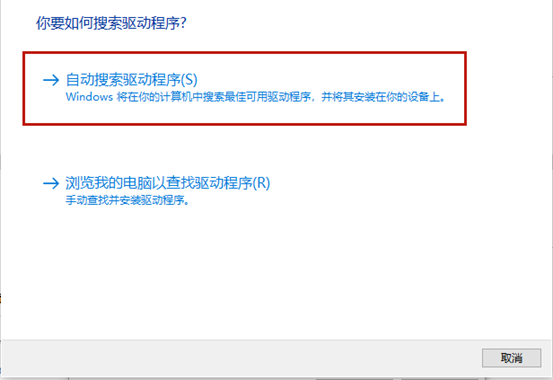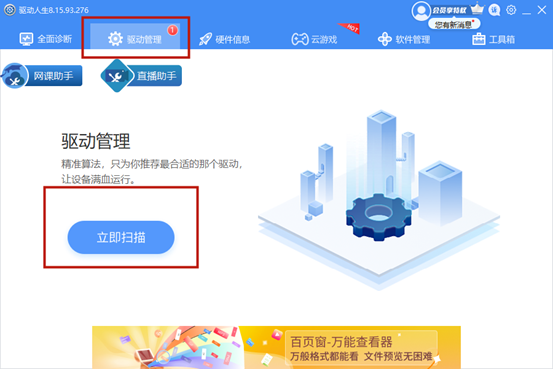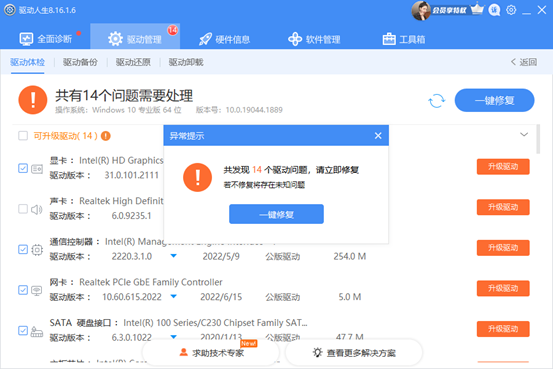Tutoriel logiciel
Tutoriel logiciel
 Logiciel
Logiciel
 Comment installer le pilote de la caméra sur un ordinateur portable Étapes d'installation du pilote de la caméra pour ordinateur portable
Comment installer le pilote de la caméra sur un ordinateur portable Étapes d'installation du pilote de la caméra pour ordinateur portable
Comment installer le pilote de la caméra sur un ordinateur portable Étapes d'installation du pilote de la caméra pour ordinateur portable
Qu'il s'agisse de cours en ligne ou de réunions en ligne, les caméras informatiques sont des équipements très importants. La caméra doit également installer le pilote correspondant pour fonctionner correctement. Alors, comment installer le pilote de l’appareil photo sur votre ordinateur portable ? Jetons un coup d'œil aux 3 méthodes d'installation que l'éditeur a préparées pour vous. J'espère que cela vous sera utile.

Pour de nombreux utilisateurs, la mise à jour du pilote de l'appareil photo est un casse-tête. Afin de résoudre ce problème, l'éditeur PHP Apple a spécialement rédigé ce guide détaillé. Cet article vous fournira des instructions étape par étape pour mettre à jour facilement les pilotes de votre appareil photo et remettre votre appareil photo en état de fonctionnement.
- Allez sur le site officiel du fabricant de l’appareil photo.
- Recherchez votre appareil dans le champ de recherche. (Vous devez spécifier le modèle du produit)
- Selon le modèle de votre appareil photo, recherchez et téléchargez le pilote le plus approprié sur la page d'assistance et de téléchargement des pilotes.
Remarque : En plus du modèle du produit, vous devez également spécifier la version du système d'exploitation Windows que votre ordinateur exécute actuellement, comme Windows 7, 8, 10 ou 11 (32 bits ou 64 bits).
- Double-cliquez sur le fichier téléchargé et suivez les invites à l'écran pour installer le dernier pilote.
- Redémarrez votre ordinateur.
Méthode 2. Utiliser le Gestionnaire de périphériques
Vous pouvez également utiliser le Gestionnaire de périphériques intégré de Windows pour installer le pilote de l'appareil photo.
- Cliquez avec le bouton droit sur le menu "Démarrer" et sélectionnez "Gestionnaire de périphériques".
- Recherchez « Périphériques d'imagerie » et double-cliquez pour le développer.
- Faites un clic droit sur votre appareil photo et sélectionnez « Mettre à jour le pilote ».
- Sélectionnez "Rechercher automatiquement les pilotes".
Méthode 3 : Utiliser des outils logiciels professionnels 1. Téléchargez et installez Driver Life 8. 2. Cliquez sur [Analyser maintenant] dans [Gestion des pilotes], Driver Life 8 analysera votre ordinateur et montrera que le pilote est dans un état normal ou anormal.
3. Cliquez sur [Mettre à niveau le pilote] à côté de l'appareil, ou cliquez directement sur [Réparer en un clic], et le logiciel mettra automatiquement à jour tous les pilotes manquants ou obsolètes sur le système pour vous.

Ce qui précède est le contenu détaillé de. pour plus d'informations, suivez d'autres articles connexes sur le site Web de PHP en chinois!

Outils d'IA chauds

Undresser.AI Undress
Application basée sur l'IA pour créer des photos de nu réalistes

AI Clothes Remover
Outil d'IA en ligne pour supprimer les vêtements des photos.

Undress AI Tool
Images de déshabillage gratuites

Clothoff.io
Dissolvant de vêtements AI

Video Face Swap
Échangez les visages dans n'importe quelle vidéo sans effort grâce à notre outil d'échange de visage AI entièrement gratuit !

Article chaud

Outils chauds

Bloc-notes++7.3.1
Éditeur de code facile à utiliser et gratuit

SublimeText3 version chinoise
Version chinoise, très simple à utiliser

Envoyer Studio 13.0.1
Puissant environnement de développement intégré PHP

Dreamweaver CS6
Outils de développement Web visuel

SublimeText3 version Mac
Logiciel d'édition de code au niveau de Dieu (SublimeText3)

Sujets chauds
 1676
1676
 14
14
 1429
1429
 52
52
 1333
1333
 25
25
 1278
1278
 29
29
 1257
1257
 24
24
 Comment utiliser la technologie AI pour générer une photo d'identification parfaite?
May 15, 2025 pm 07:45 PM
Comment utiliser la technologie AI pour générer une photo d'identification parfaite?
May 15, 2025 pm 07:45 PM
Avec le générateur de photos d'identification, vous pouvez facilement faire la photo d'identification dont vous avez besoin sans aller au studio photo, ce qui permet d'économiser du temps et des efforts. 1. Tout d'abord, activez la fonction de réparation intelligente de vieilles photos. 2. Sélectionnez l'option de création de photos ID sur la page. 3. Double-cliquez pour ouvrir le fichier photo que vous devez modifier. 4. Attendez un instant et le système générera automatiquement une photo d'identification d'un pouce. 5. Si vous avez besoin d'autres tailles, veuillez sélectionner la taille appropriée dans les options de réglage. 6. Cliquez sur l'option de changement d'arrière-plan. 7. Choisissez votre couleur d'arrière-plan préférée dans l'arrière-plan de la couleur. 8. Cliquez sur le bouton Télécharger Enregistrer pour enregistrer votre photo d'identification.